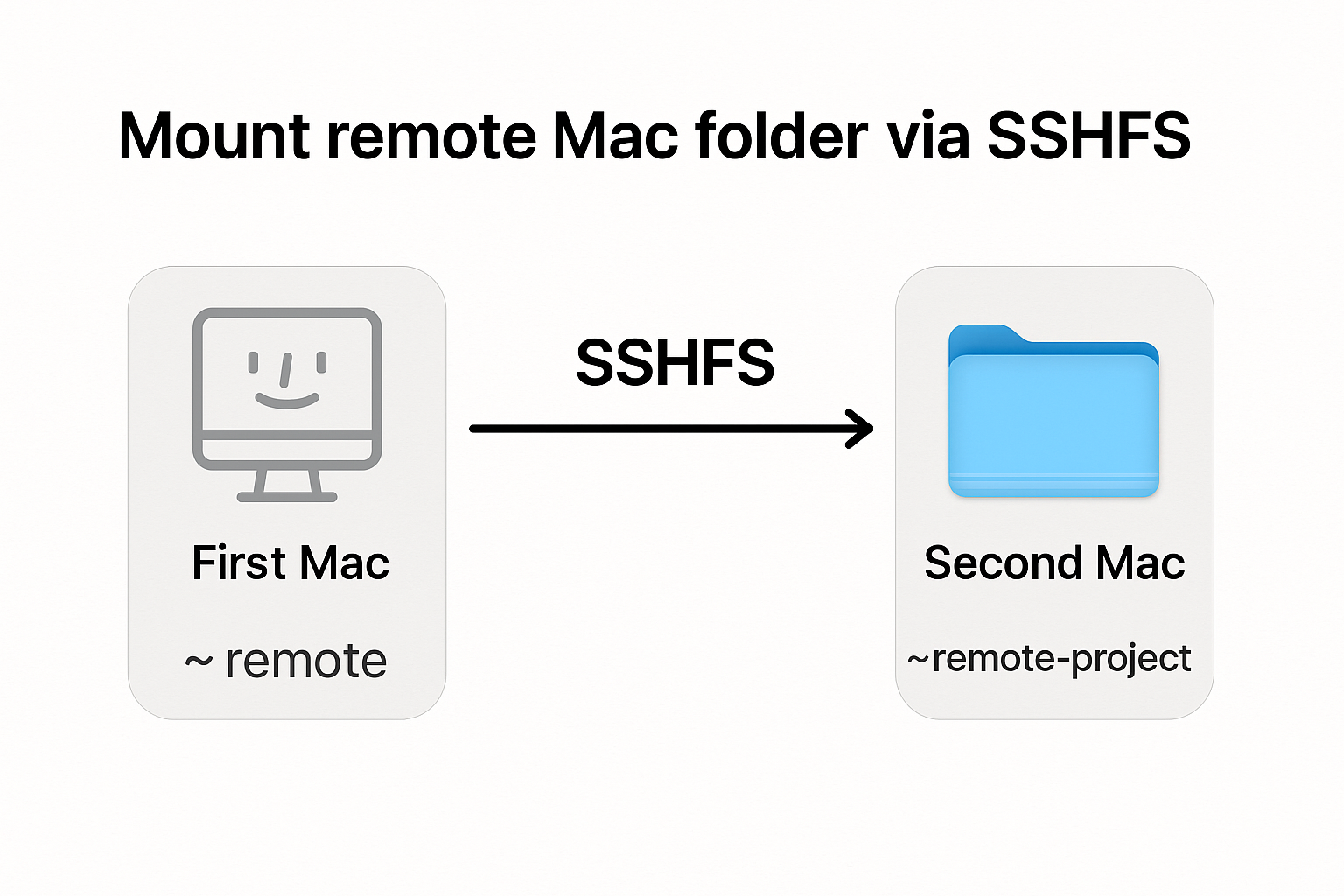
Wenn Sie zwei Computer mit macOS haben, können Sie einen Ordner von einem Mac auf den anderen über SSHFS verbinden. Dies ermöglicht es Ihnen, mit entfernten Dateien so zu arbeiten, als wären sie auf Ihrer lokalen Festplatte — praktisch für die Entwicklung und Aufgabenverteilung zwischen mehreren Maschinen, Datenaustausch und Backup.
Unsere Strategie: Der erste Mac (lokal) verbindet sich per SSH mit einem freigegebenen Ordner auf dem zweiten Mac und bindet ihn in ein lokales Verzeichnis ein.
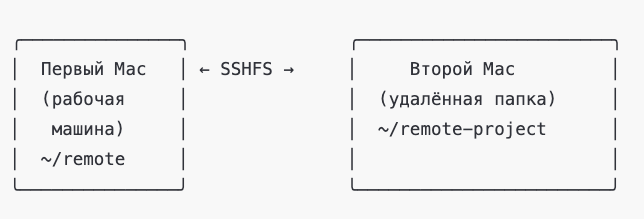
Installation von SSHFS auf dem ersten Computer (der, von dem aus zugegriffen wird)
Öffnen Sie das Terminal und führen Sie die folgenden Befehle aus:
brew install macfuse
brew tap gromgit/fuse
brew install gromgit/fuse/sshfs-macDiese Befehle installieren die notwendigen Komponenten: macFUSE und sshfs-mac selbst.
Aktivierung des SSH-Zugangs auf dem zweiten Computer (der, zu dem wir uns verbinden)
- Gehen Sie zu
Systemeinstellungen → Freigaben - Aktivieren Sie Remote-Login
- Stellen Sie sicher, dass Ihr Hauptbenutzer Zugriff per SSH hat
ssh your_login_second_pc@your_ip_second_pcWenn die Verbindung hergestellt wird, ist alles bereit.
Ordner vorbereiten
Auf dem zweiten Mac (entfernt): Erstellen Sie den Ordner, den Sie freigeben möchten:
mkdir ~/remote-folderAuf dem ersten Mac (lokal): Erstellen Sie den Ordner, in den der entfernte Ordner eingebunden wird:
mkdir ~/remoteEinbinden des Ordners über SSHFS auf dem ersten Computer
Jetzt können Sie den entfernten Ordner auf dem ersten Mac einbinden. Führen Sie im Terminal den folgenden Befehl aus:
sshfs your_login_second_pc@your_ip_second_pc:~/remote-project ~/remote -o allow_other,default_permissions,reconnectDieser Befehl bindet den entfernten Ordner remote-project von einem anderen Mac im lokalen Ordner ~/remote auf dem ersten Computer über sshfs ein.
Optionen, die im Befehl verwendet werden:
| Option | Zweck |
|---|---|
allow_other | Erlaubt den Zugriff auf den eingebundenen Ordner nicht nur für den Benutzer, der die Einbindung durchgeführt hat, sondern auch für andere Benutzer des Systems. Dies ist erforderlich, falls Sie möchten, dass IDEs (VS Code, WebStorm) den Inhalt sehen können. ⚠️ Erfordert Berechtigung in /etc/fuse.conf. |
default_permissions | Verwendet die Standard-Zugriffsprüfung von Unix (Besitzer, Gruppen, chmod), und nicht nur SSH. Dies hilft, Probleme zu vermeiden, bei denen Dateien sichtbar sind, aber nicht geöffnet werden können. |
reconnect | Stellt automatisch die Verbindung wieder her, wenn die SSH-Verbindung vorübergehend unterbrochen wird (z.B. bei einem WLAN-Abbruch). Sehr nützlich, wenn die Verbindung instabil ist. |
Standardmäßig funktioniert die Option allow_other möglicherweise nicht, bis die Berechtigung in der Konfigurationsdatei fuse.conf hinzugefügt wurde. Dies liegt an den Sicherheitsrichtlinien von macOS, die den Zugriff auf eingebundene Dateisysteme einschränken.
- Öffnen Sie das Terminal und erstellen Sie die Datei fuse.conf:
sudo nano /etc/fuse.conf- Fügen Sie die Zeile hinzu:
user_allow_other- Speichern Sie die Datei und führen Sie den Einbindungsbefehl erneut aus:
sshfs your_login_second_pc@your_ip_second_pc:~/remote-project ~/remote -o allow_other,default_permissions,reconnectWie man den Ordner aushängt
Um den Ordner auszuhängen, führen Sie aus:
umount ~/Volumes/SSD/test-remoteWenn Sie die Fehlermeldung Resource busy erhalten, versuchen Sie:
umount -f ~/Volumes/SSD/test-remoteN.B. Wenn Sie sich nicht an den Namen des eingebundenen Ordners erinnern, können Sie die Liste der eingebundenen Dateisysteme mit dem Befehl anzeigen:
mountZusammenfassung
Die Verwendung von sshfs zwischen zwei Macs ist eine einfache Möglichkeit, den Zugriff auf Dateien zu organisieren, ohne eine Synchronisierung oder die Einrichtung eines Netzwerkordners durchführen zu müssen. Besonders praktisch für Entwickler, die mit mehreren Maschinen im lokalen Netzwerk arbeiten. Mit sshfs können Sie mit einem entfernten Ordner arbeiten, als ob er sich auf Ihrem lokalen Computer befindet.